Dies kann nur von einem Verwalter durchgeführt werden.
Ein individueller Lebenslauf wird unter Verwendung der aus dem ursprünglichen Lebenslauf extrahierten Daten sowie weiterer Kandidateninformationen erstellt. Sie können Lebensläufe anpassen, um einzigartige Markenelemente wie Logos und Wasserzeichen zu präsentieren und so ein professionelles und markantes Erscheinungsbild zu erzielen.
Details zur Organisation des individuellen Lebenslaufs
Die individuellen Lebensläufe können so konfiguriert werden, dass sie den Namen, die E-Mail-Adresse, die Website und die Anschrift Ihrer Organisation enthalten. Diese Informationskomponenten können in Ihren Vorlagen in Bereichen wie Kopf- und Fußzeilen des Lebenslaufs verwendet werden.
Anpassen des Organisationsnamens
Fügen Sie einen Organisationsnamen hinzu, der in Ihre individuellen Lebensläufe eingefügt werden kann.
- Gehen Sie zur folgenden Seite. Alternativ klicken Sie im Seitenmenü auf "Verwaltung", öffnen Sie die Kategorie "Lebensläufe" und dann die Kategorie "Neuer individueller Lebenslauf" und klicken Sie anschließend auf "Organisationsname".



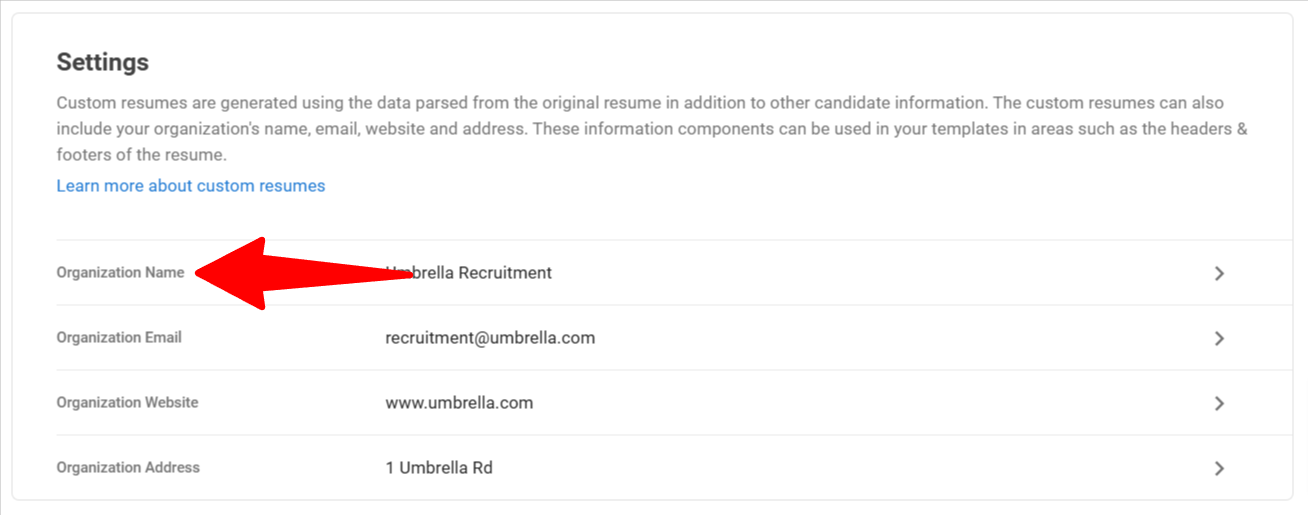
- Geben Sie den Organisationsnamen ein und klicken Sie auf "Speichern".
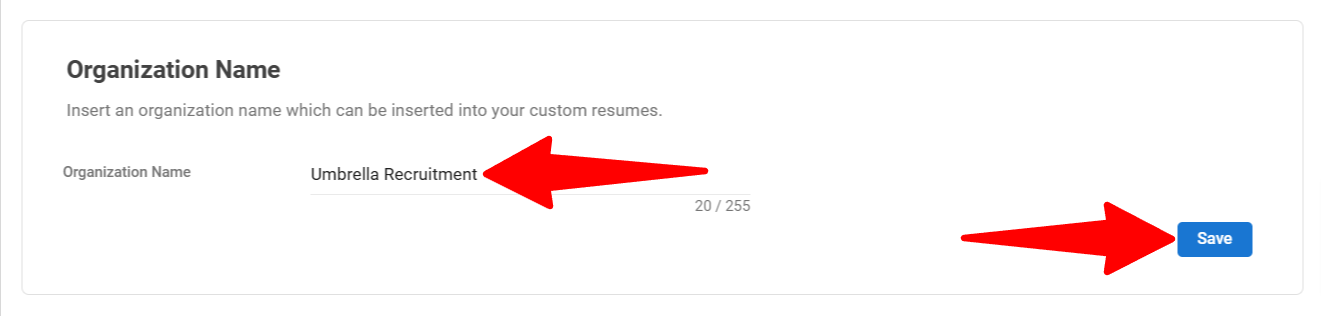
Organisationsemail anpassen
Fügen Sie eine Organisationsemail hinzu, die in Ihre individuellen Lebensläufe eingefügt werden kann.
- Gehen Sie zur folgenden Seite. Alternativ klicken Sie im Seitenmenü auf "Verwaltung", öffnen Sie die Kategorie "Lebensläufe" und dann die Kategorie "Neuer individueller Lebenslauf" und klicken Sie dann auf "Organisationsemail".



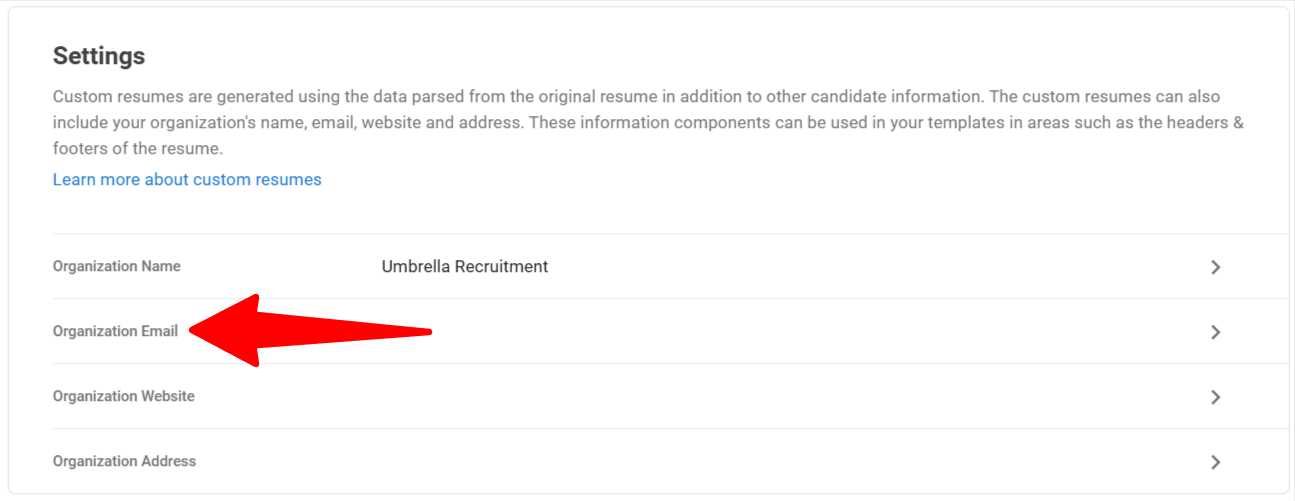
- Geben Sie die Organisationsemail ein und klicken Sie auf "Speichern".
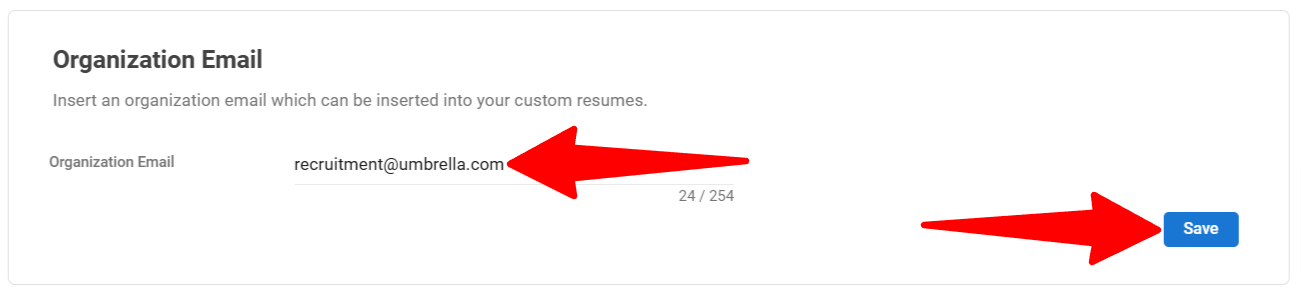
Organisationswebsite anpassen
Fügen Sie eine Organisationswebsite hinzu, die in Ihre individuellen Lebensläufe eingefügt werden kann.
- Gehen Sie zur folgenden Seite. Alternativ klicken Sie im Seitenmenü auf "Verwaltung", öffnen Sie die Kategorie "Lebensläufe" und dann die Kategorie "Neuer individueller Lebenslauf" und klicken Sie dann auf "Organisationswebsite".



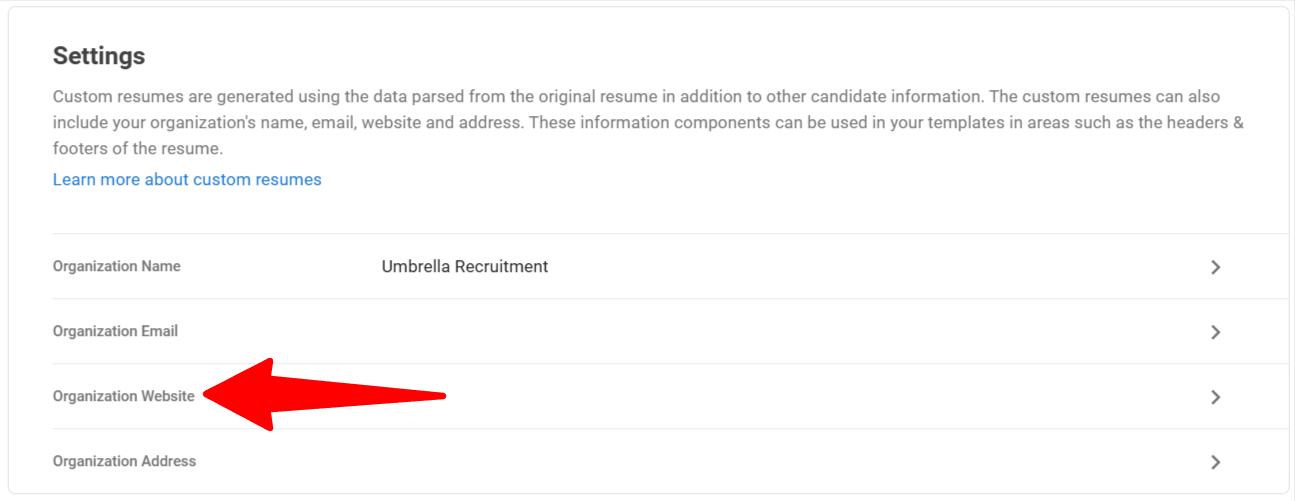
- Geben Sie die Website der Organisation ein und klicken Sie auf "Speichern".
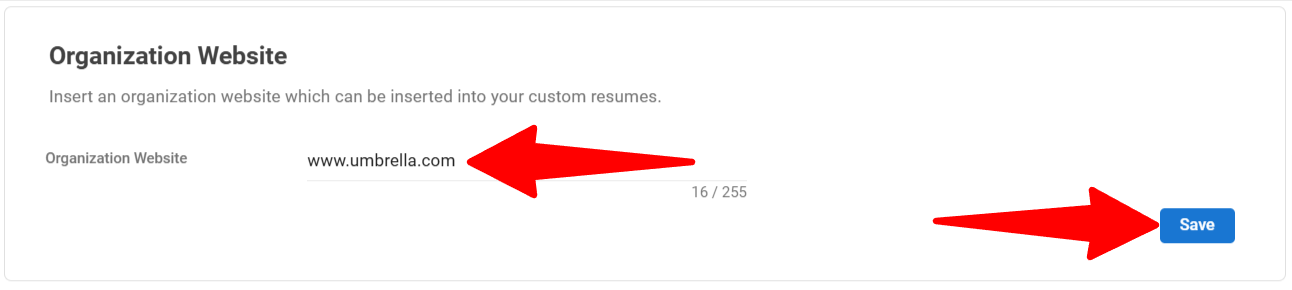
Organisationsadresse anpassen
Fügen Sie eine Organisationsadresse hinzu, die in Ihre individuellen Lebensläufe eingefügt werden kann.
- Gehen Sie zur folgenden Seite. Alternativ klicken Sie im Seitenmenü auf "Verwaltung", öffnen Sie die Kategorie "Lebensläufe" und dann die Kategorie "Neuer individueller Lebenslauf" und klicken Sie dann auf "Organisationsadresse".



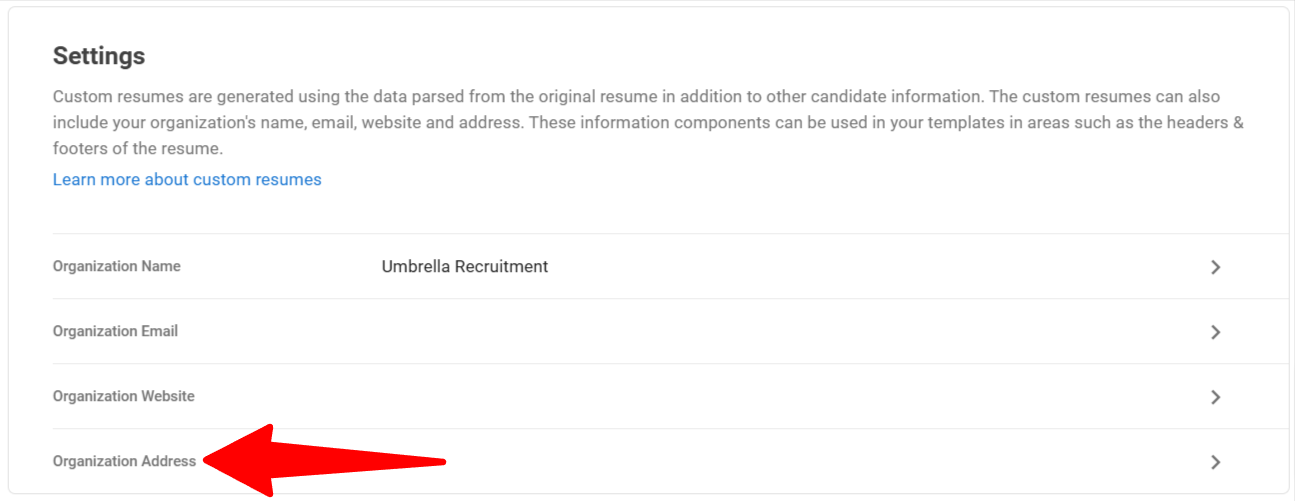
- Geben Sie die Organisationsadresse ein und klicken Sie auf "Speichern".
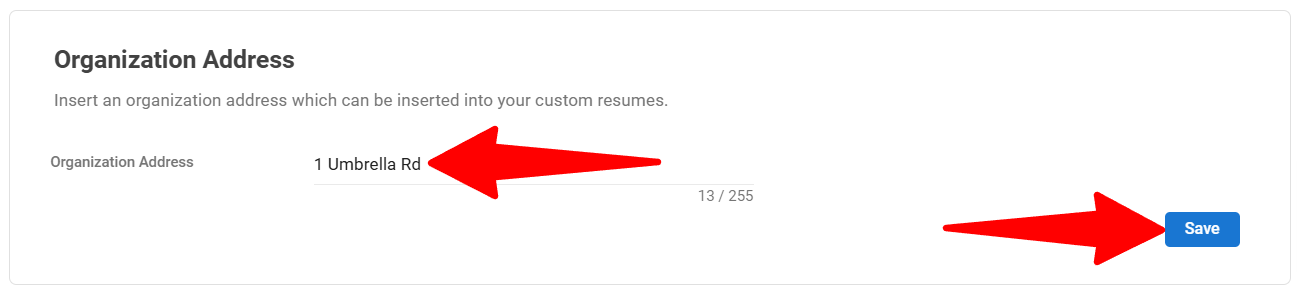
Erstellen Sie Ihre individuellen Lebenslauf-Vorlagen
Manatal bietet einige Vorlagenlayouts zur Auswahl. Je nach Vorlagendesign können Sie weitere Details Ihres individuellen Lebenslaufs verfeinern und bearbeiten.
Manatal bietet 4 vorgefertigte und gebrauchsfertige Vorlagen mit jedem Vorlagen-Layout-Stil: Lebenslauf, CV#1, CV#2 und Bericht.
- Gehen Sie zur folgenden Seite. Alternativ klicken Sie im Seitenmenü auf "Verwaltung", öffnen Sie die Kategorie "Lebensläufe" und dann die Kategorie "Neuer individueller Lebenslauf" und klicken Sie dann auf "Verwalten Sie Ihre eigenen individuellen Lebenslauf-Vorlagen".



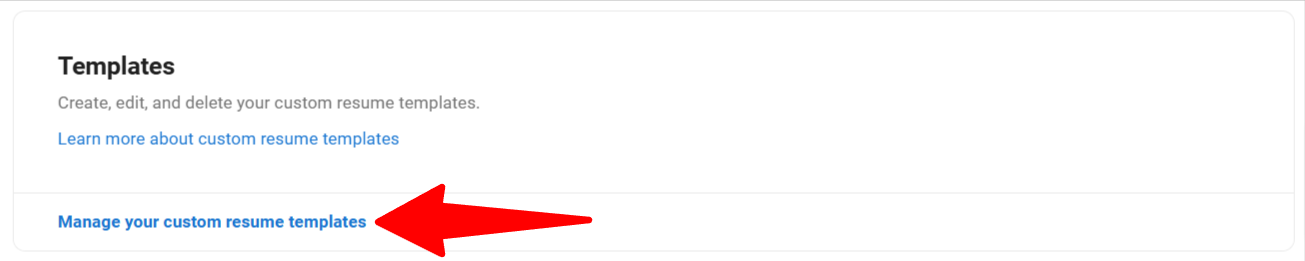
- Klicken Sie auf "+ Neue Vorlage".
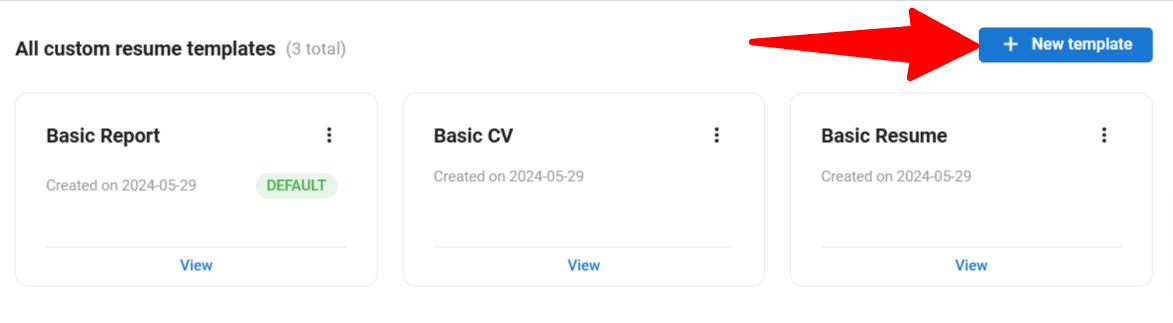
- Benennen Sie die benutzerdefinierte Lebenslaufvorlage, wählen Sie das gewünschte Basisvorlagenlayout aus und klicken Sie auf „Weiter“.
- Resume – Kurzer Überblick über die Berufserfahrung, Fähigkeiten und Ausbildung eines Kandidaten
- CV #1 – Detaillierter Überblick über die Karrieregeschichte, Ausbildung und Fähigkeiten eines Kandidaten
- CV #2 – Vereinfachter Überblick über die Karrieregeschichte, Ausbildung und Fähigkeiten eines Kandidaten
- Report – Vermittlung der Karrieregeschichte, Ausbildung und Fähigkeiten eines Kandidaten

- Sie gelangen zum Editor für individuelle Lebenslauf-Vorlagen und haben nun die Möglichkeit, Folgendes zu bearbeiten:
Jedes Vorlagendesign kann eigene spezifische globale Inhaltseinstellungen haben, z.B. Deckblatt-Einstellungen für den Bericht.
- Globaler Inhalt
- Allgemeine Einstellungen - Konfigurieren Sie Ihre Marken- und Kandidatenfoto-Einstellungen
- Stileinstellungen - Konfigurieren Sie die Farben, Schriftarten und Datumsformateinstellungen
- Kopfzeileneinstellungen - Konfigurieren Sie die Kopfzeile, indem Sie ein Logo hinzufügen und den zugehörigen Job konfigurieren
- Fußzeileneinstellungen - Konfigurieren Sie das Aussehen der Fußzeile des Lebenslaufs
- Deckblatt-Einstellungen (nur Berichtslayout) - Konfigurieren und passen Sie das Aussehen des Deckblatts des Lebenslaufs an
- Lebenslauf-Inhalt
- Benennen Sie jeden Informationsabschnitt nach Ihren gewünschten Namen und Bezeichnungen
- Ausblenden / Einblenden von Informationsabschnitten in der individuellen Lebenslauf-Vorlage
- Ausblenden / Einblenden bestimmter Informationsfelder in der individuellen Lebenslauf-Vorlage
- Festlegen der Standard-Sortiermethode für jeden Informationsabschnitt (nur für Abschnitte mit wiederholbaren Feldern, z.B. Erfahrungen)
- Ziehen Sie die Informationsabschnitte in der individuellen Lebenslauf-Vorlage per Drag & Drop in die gewünschte Reihenfolge
- Hinzufügen/Entfernen Ihrer Informationsabschnitte in der individuellen Lebenslauf-Vorlage:
- Um einen individuellen Abschnitt hinzuzufügen, klicken Sie auf "+ Neuen Abschnitt hinzufügen" am unteren Rand des Editors
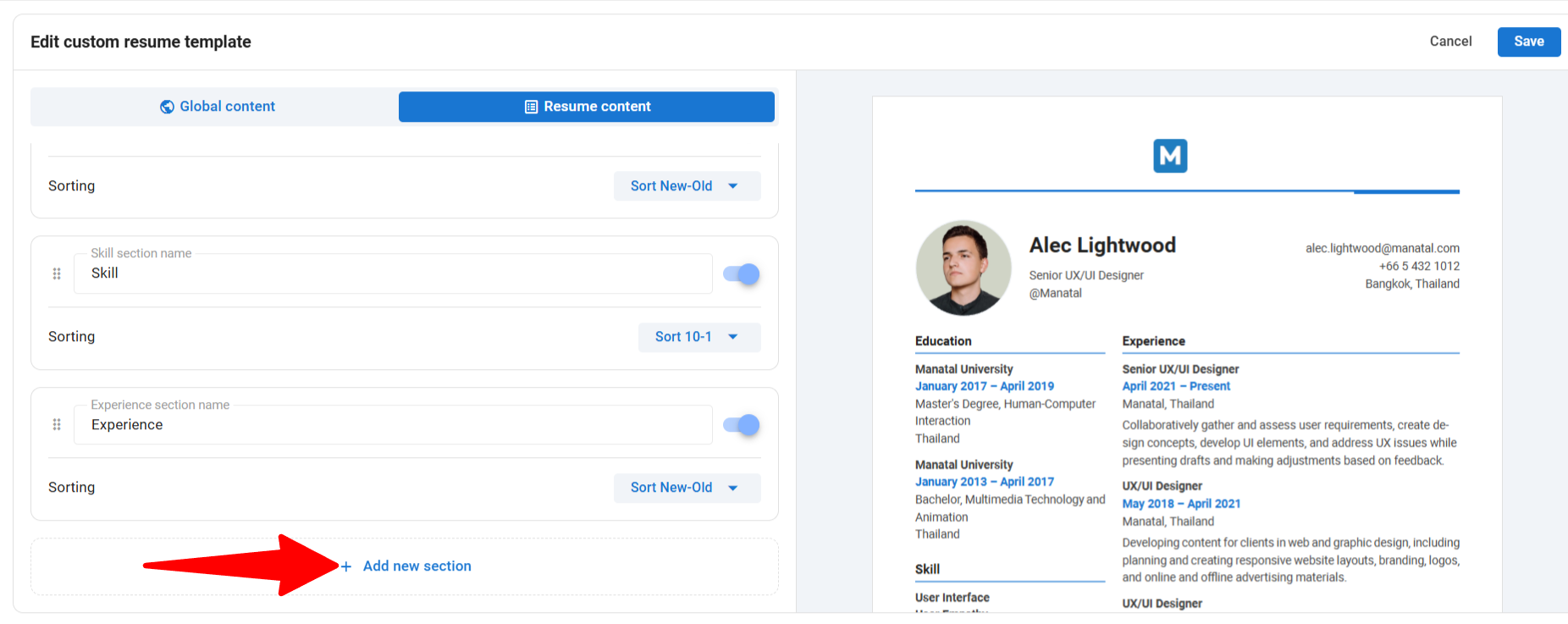
- Benennen Sie den individuellen Abschnitt im bereitgestellten Textfeld, und der individuelle Abschnitt ist einsatzbereit
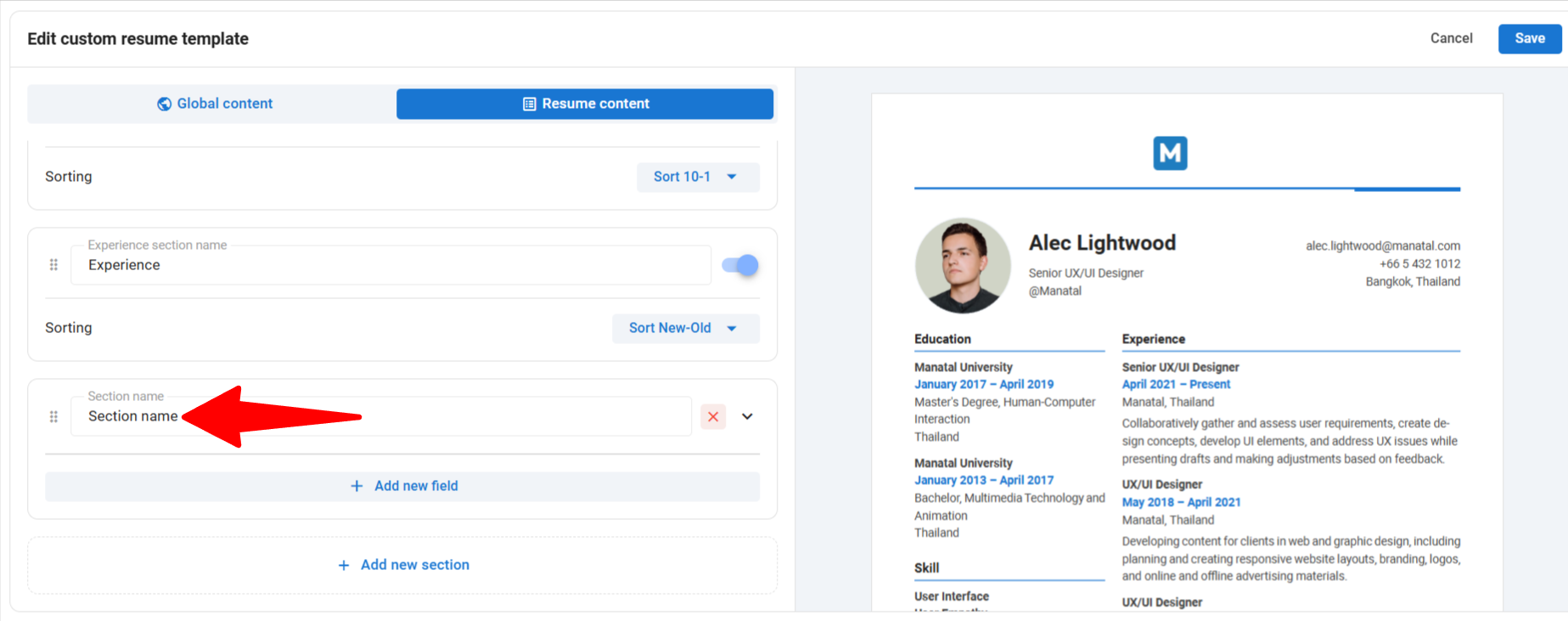
- Um den individuellen Abschnitt zu entfernen, klicken Sie auf das "X" und dann auf "Löschen", um die Entfernung zu bestätigen
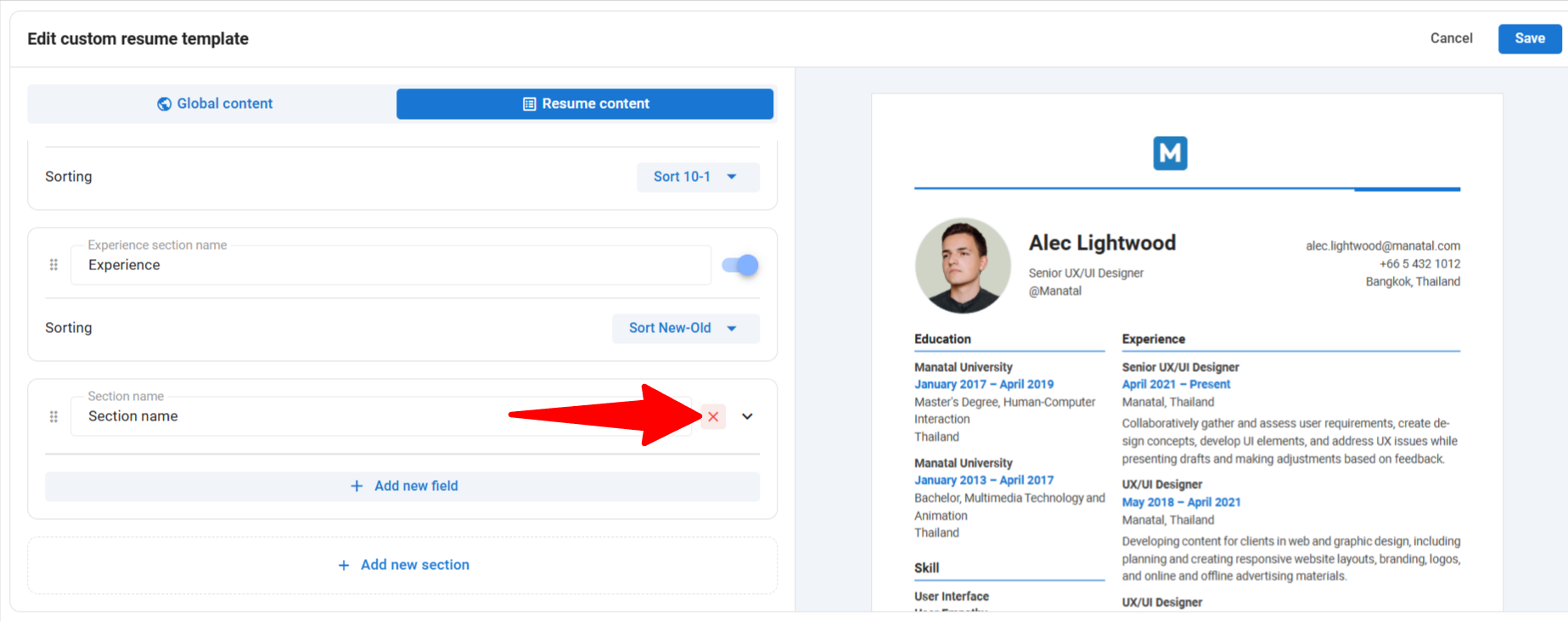
- Um einen individuellen Abschnitt hinzuzufügen, klicken Sie auf "+ Neuen Abschnitt hinzufügen" am unteren Rand des Editors
- Hinzufügen/Entfernen Ihrer gewünschten individuellen und nativen Felder in der individuellen Lebenslauf-Vorlage:
- Um ein natives/individuelles Feld in einen individuellen Abschnitt einzufügen, müssen Sie zuerst einen individuellen Abschnitt hinzugefügt haben. Sehen Sie sich alle verfügbaren Felder hier an. Erfahren Sie mehr über benutzerdefinierte Kandidatenfelder in diesem Artikel.
- Klicken Sie im individuellen Abschnitt auf "+ Neues Feld hinzufügen"
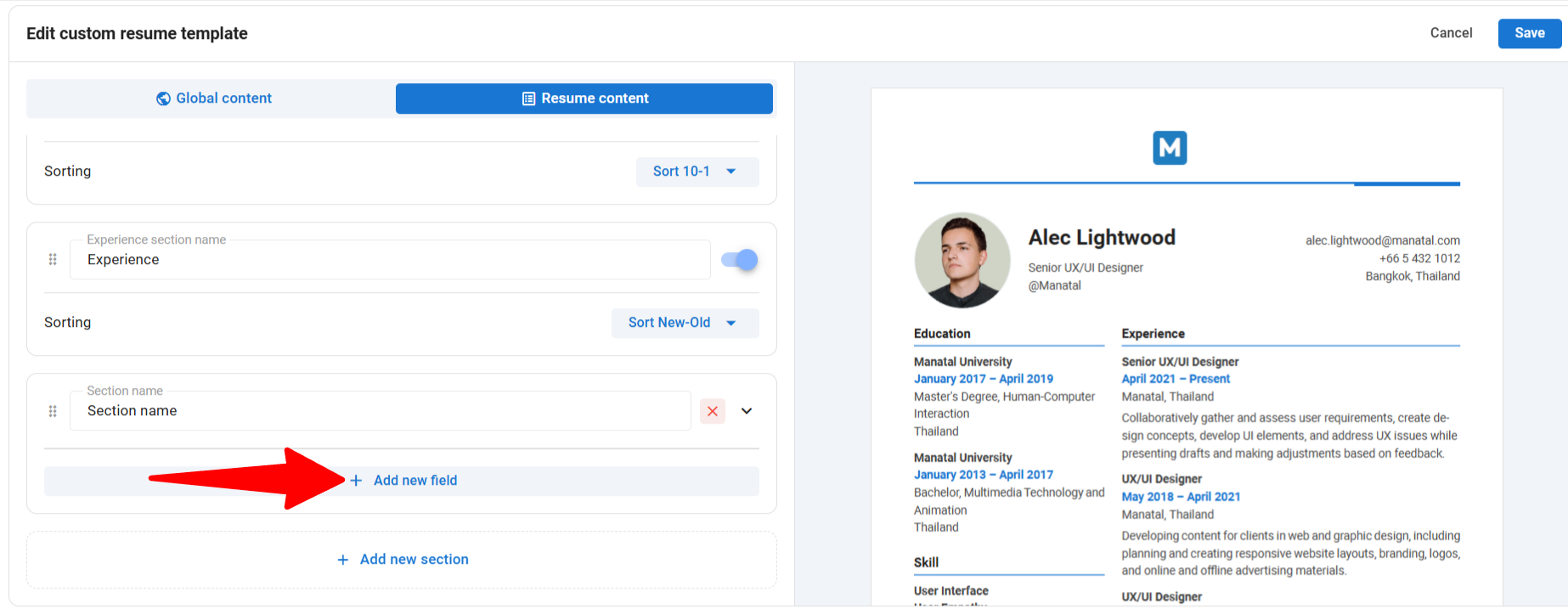
- Wählen Sie im folgenden Popup das gewünschte Informationsfeld aus oder suchen Sie danach und klicken Sie auf "Hinzufügen"
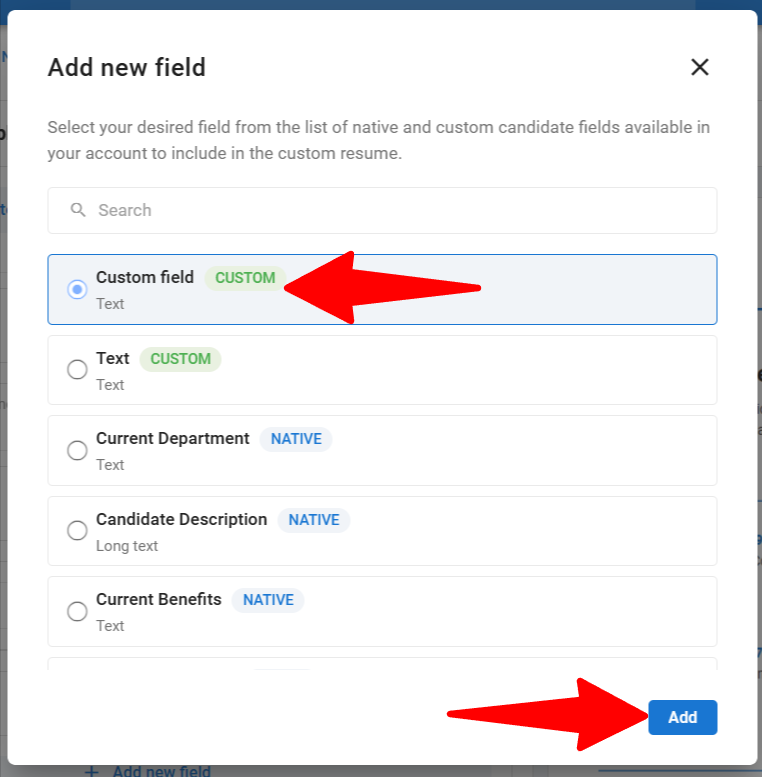
- Um Informationsfelder aus einem individuellen Abschnitt zu entfernen, klicken Sie auf das "X" neben dem Feld und dann auf "Entfernen", um die Entfernung zu bestätigen
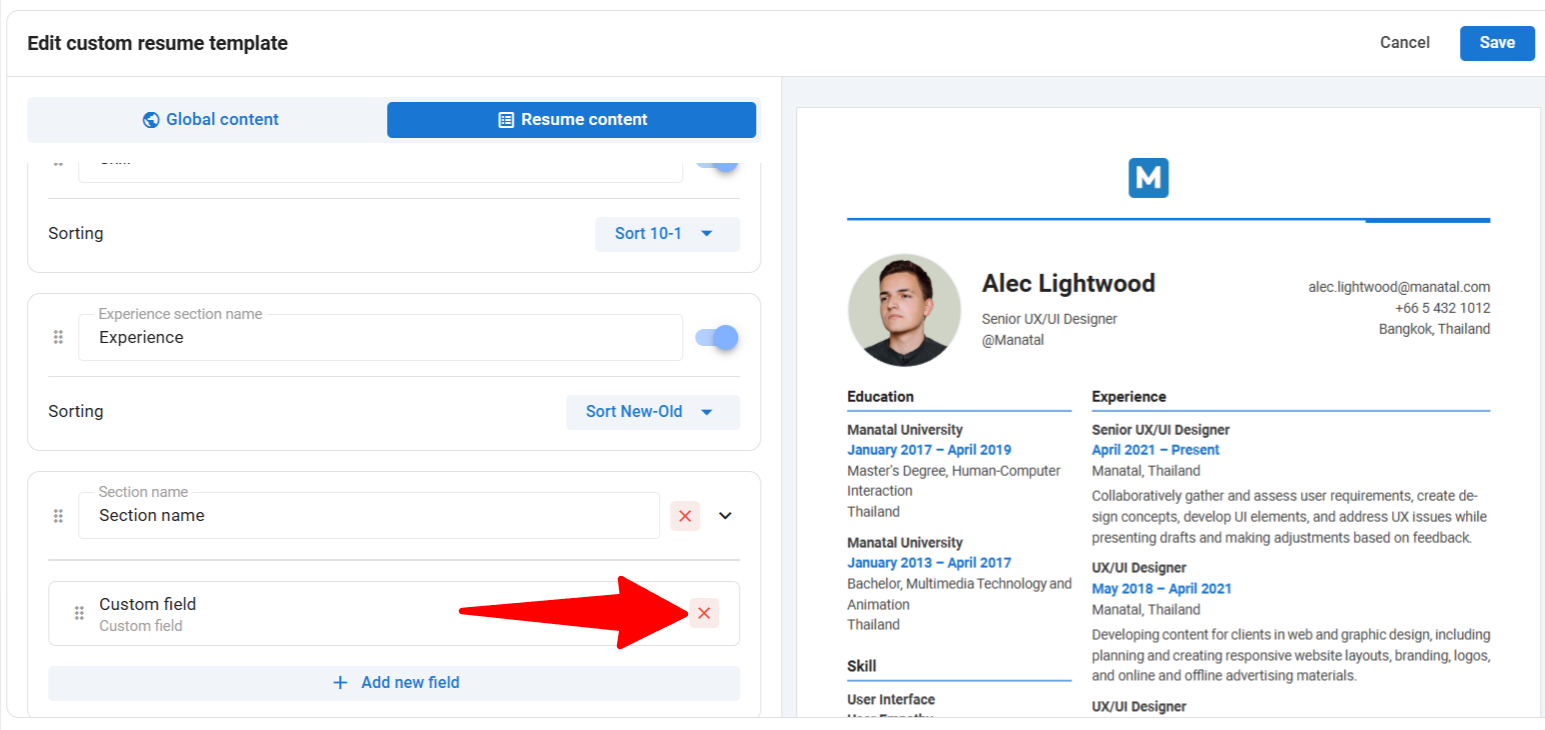
- Abbrechen - Beendet den Editor für individuelle Lebenslauf-Vorlagen und kehrt zur Liste der individuellen Lebenslauf-Vorlagen zurück
- Speichern - Speichert alle Änderungen an der individuellen Lebenslauf-Vorlage
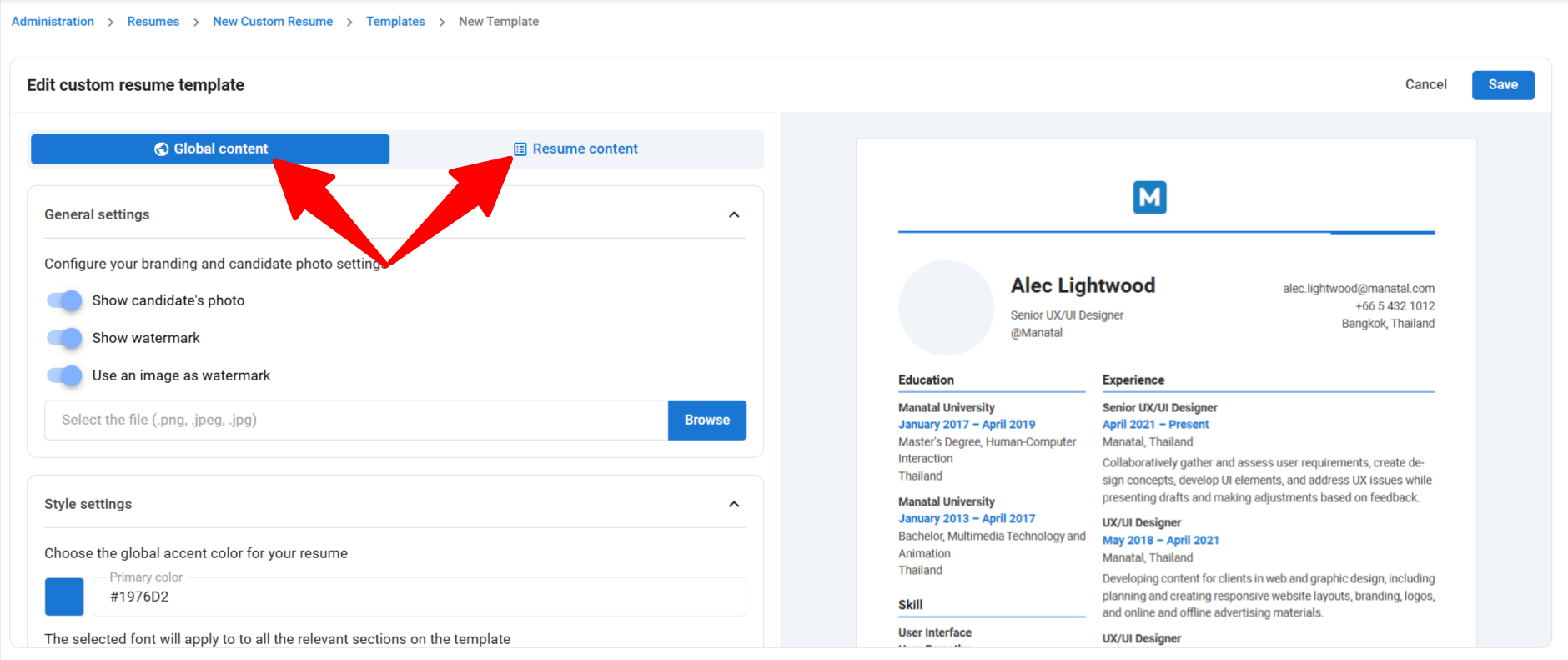
- Sobald Sie die individuelle Lebenslauf-Vorlage nach Ihren Wünschen konfiguriert haben, klicken Sie auf "Speichern", um die Vorlage zur Verwendung zu speichern.
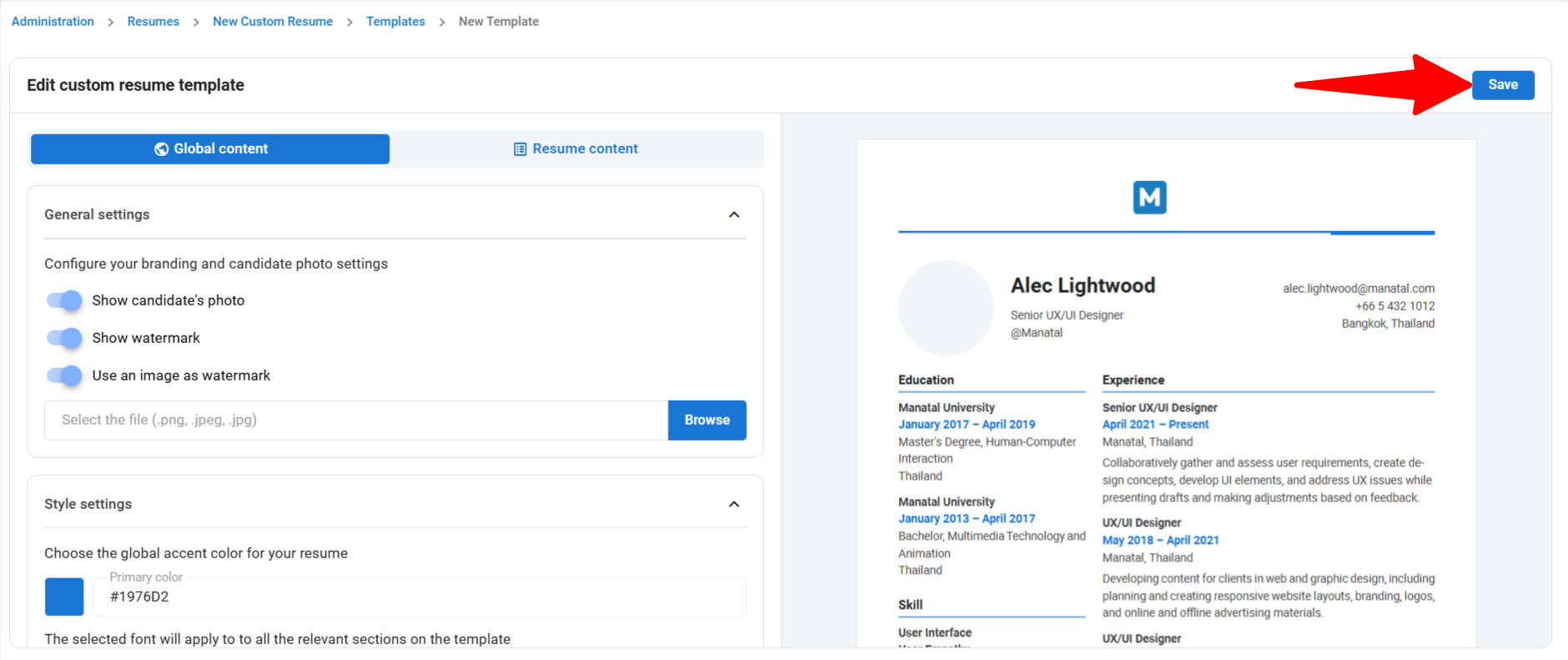
Verwalten Sie Ihre individuellen Lebenslaufvorlagen
- Gehen Sie zur folgenden Seite. Alternativ klicken Sie im Seitenmenü auf "Verwaltung", öffnen Sie die Kategorie "Lebensläufe" und dann die Kategorie "Neuer individueller Lebenslauf" und klicken Sie anschließend auf "Verwalten Sie Ihre eigenen individuellen Lebenslaufvorlagen".



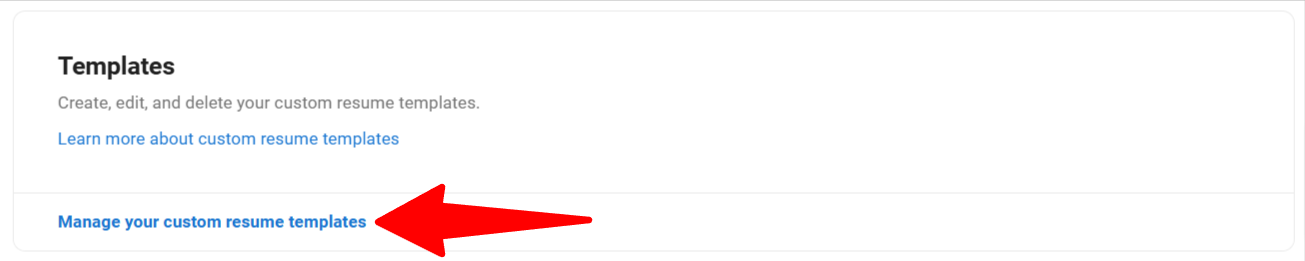
- Durch Klicken auf die "3 Punkte" einer individuellen Lebenslaufvorlage können Sie Folgendes tun:
- Eine individuelle Lebenslaufvorlage umbenennen, duplizieren, als Standard festlegen oder löschen.
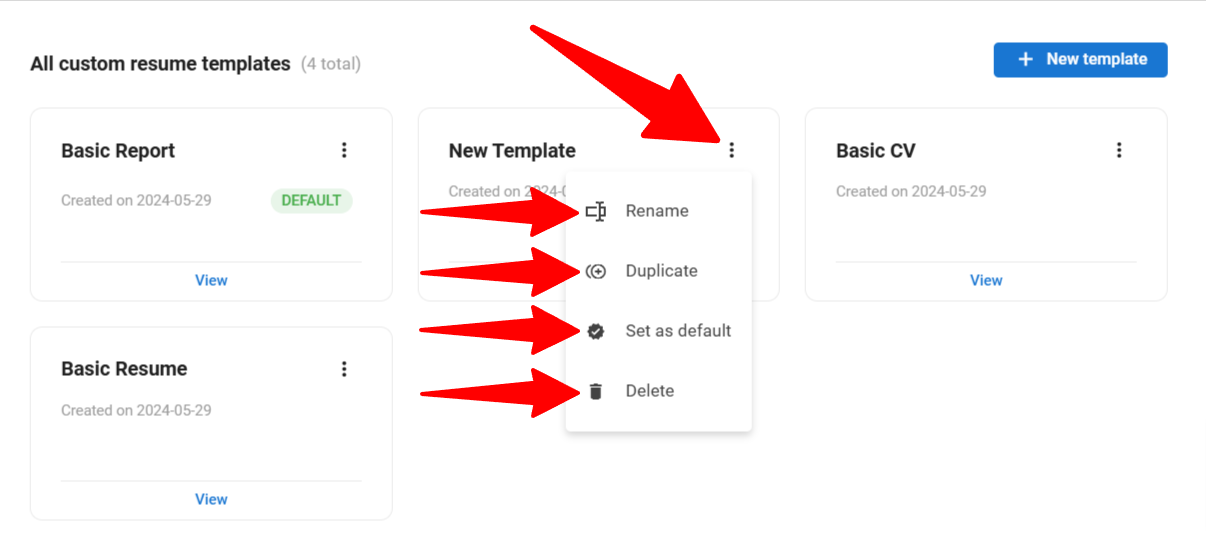
- Klicken Sie auf "Ansehen", um eine individuelle Lebenslaufvorlage zu öffnen und zu bearbeiten.
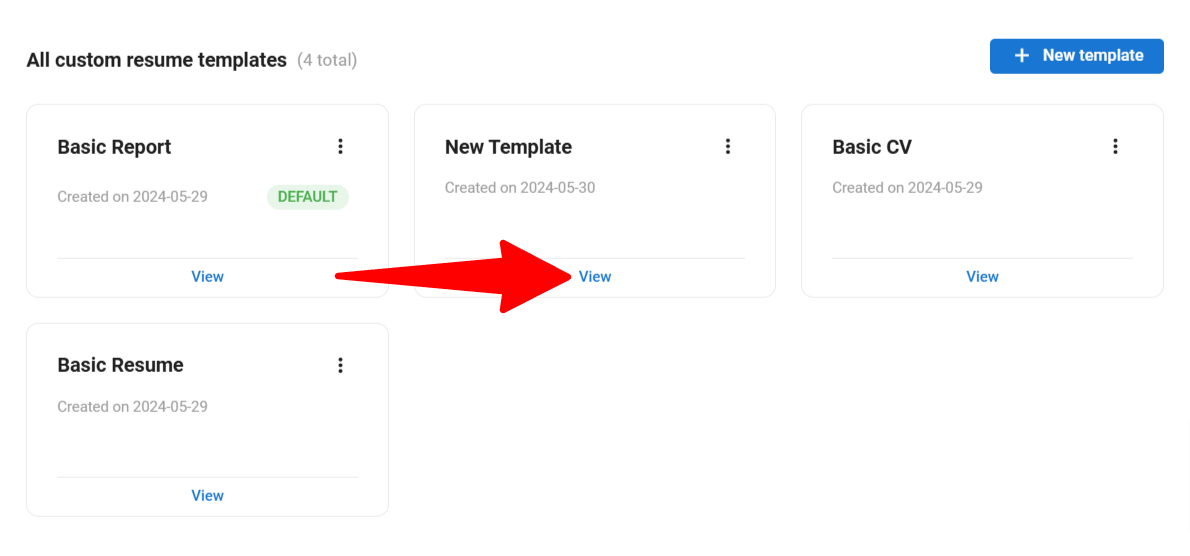
- Globaler Inhalt
- Allgemeine Einstellungen - Konfigurieren Sie Ihre Markeneinstellungen und Kandidatenfotoeinstellungen
- Stileinstellungen - Konfigurieren Sie die Farben, Schriftarten und Datumsformateinstellungen
- Kopfzeileneinstellungen - Konfigurieren Sie, wie die Kopfzeile des Lebenslaufs aussehen soll
- Fußzeileneinstellungen - Konfigurieren Sie, wie die Fußzeile des Lebenslaufs aussehen soll
- Deckblatteinstellungen (Nur Berichtslayout) - Konfigurieren und passen Sie an, wie das Deckblatt des Lebenslaufs aussehen soll
- Lebenslaufinhalt
- Benennen Sie jede Informationssektion nach Ihren gewünschten Namen und Bezeichnungen
- Verstecken / Einblenden von Informationssektionen in der benutzerdefinierten Lebenslaufvorlage
- Verstecken / Einblenden bestimmter Informationsfelder in der benutzerdefinierten Lebenslaufvorlage
- Legen Sie die Standard-Sortiermethode für jede Informationssektion fest (nur für Sektionen mit wiederholbaren Feldern, z.B. Erfahrungen)
- Ziehen Sie, um die Reihenfolge der Informationssektionen in der individuellen Lebenslaufvorlage zu ändern
- Fügen Sie Ihre Informationssektionen in der individuellen Lebenslaufvorlage hinzu/entfernen Sie sie:
- Um eine benutzerdefinierte Sektion hinzuzufügen, klicken Sie auf "+ Neue Sektion hinzufügen" am unteren Rand des Editors
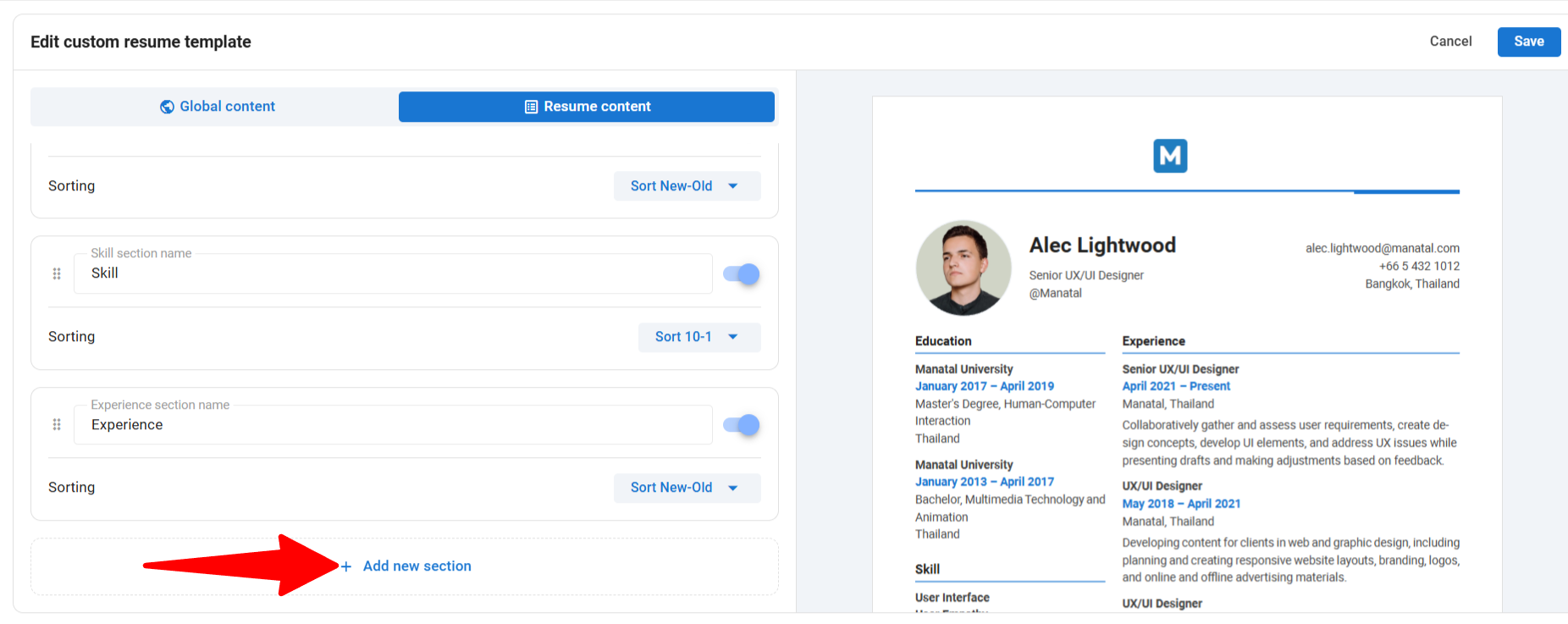
- Benennen Sie die benutzerdefinierte Sektion im bereitgestellten Textfeld, und die benutzerdefinierte Sektion ist einsatzbereit
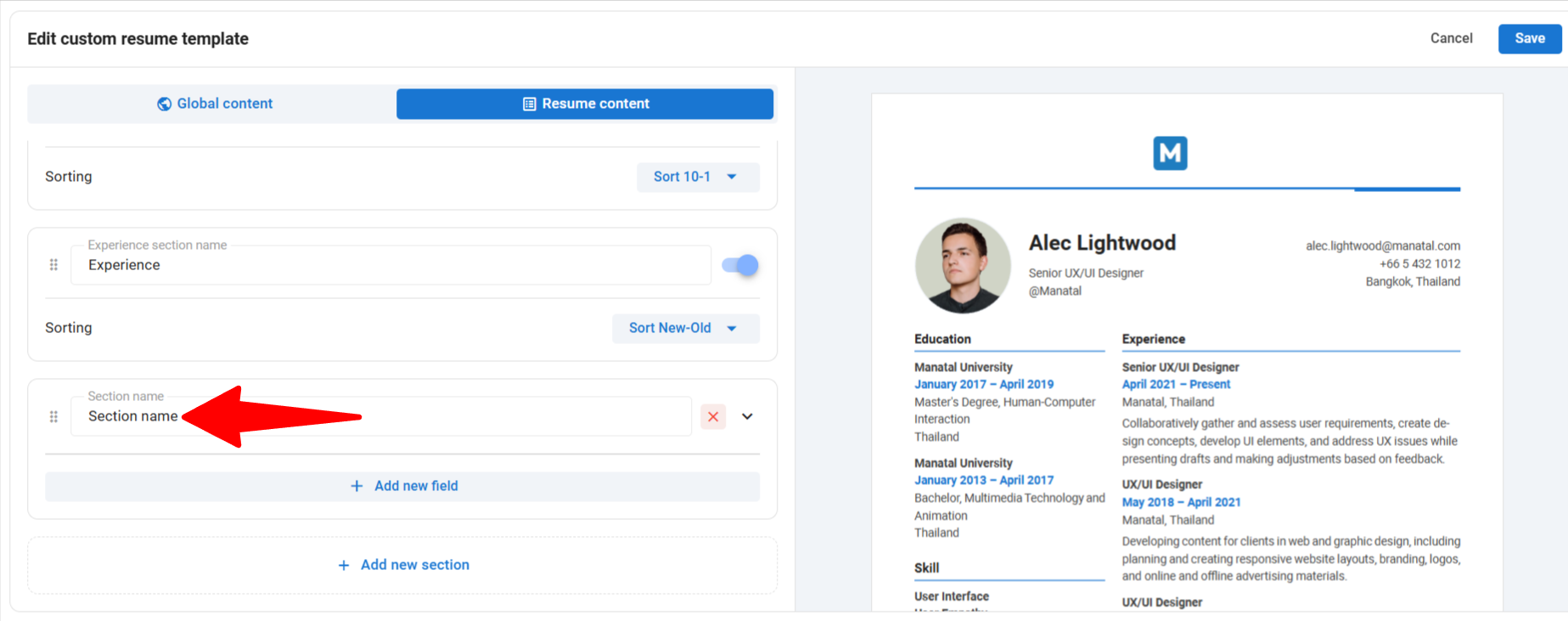
- Um die benutzerdefinierte Sektion zu entfernen, klicken Sie auf das "X" und dann auf "Löschen", um die Entfernung zu bestätigen
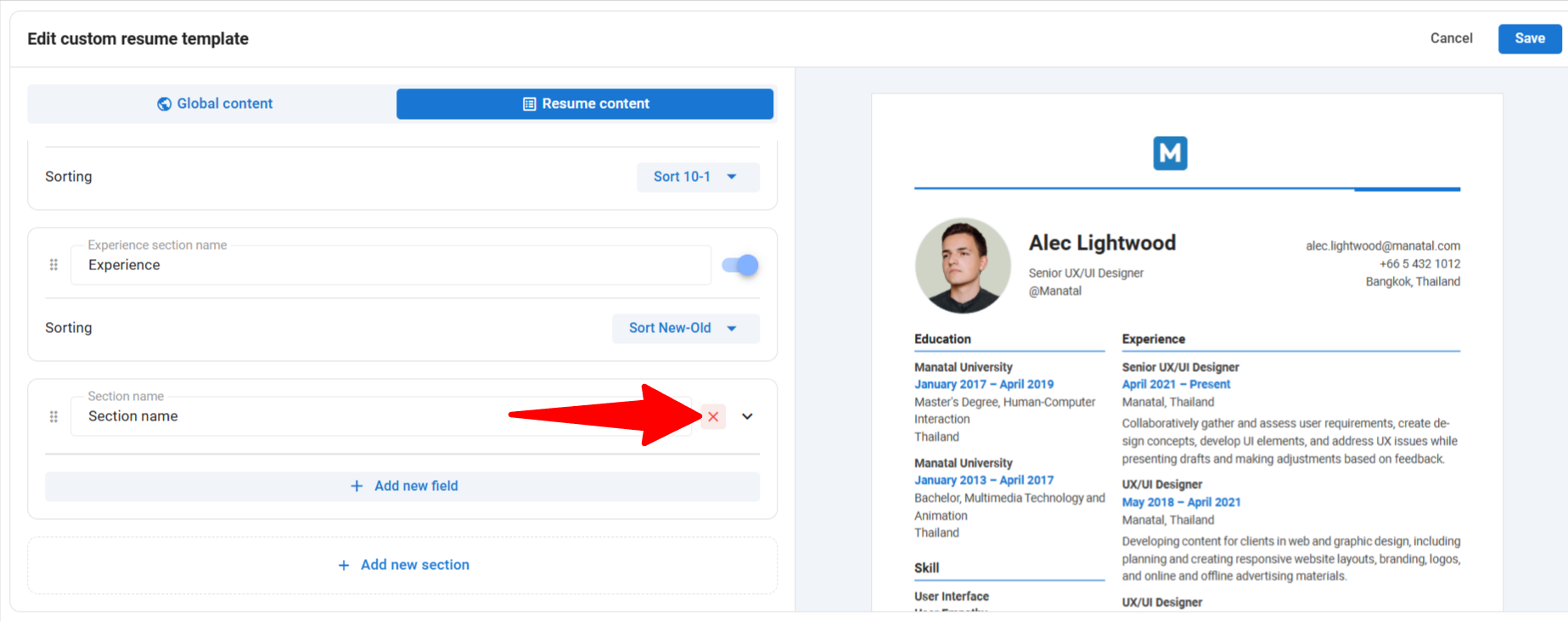
- Um eine benutzerdefinierte Sektion hinzuzufügen, klicken Sie auf "+ Neue Sektion hinzufügen" am unteren Rand des Editors
- Fügen Sie Ihre gewünschten benutzerdefinierten und nativen Felder in der individuellen Lebenslaufvorlage hinzu/entfernen Sie sie:
- Um ein natives/benutzerdefiniertes Feld in eine benutzerdefinierte Sektion einzufügen, müssen Sie zuerst eine benutzerdefinierte Sektion hinzugefügt haben. Sehen Sie alle verfügbaren Felder hier. Erfahren Sie mehr über benutzerdefinierte Kandidatenfelder in diesem Artikel.
- Klicken Sie in der benutzerdefinierten Sektion auf "+ Neues Feld hinzufügen"
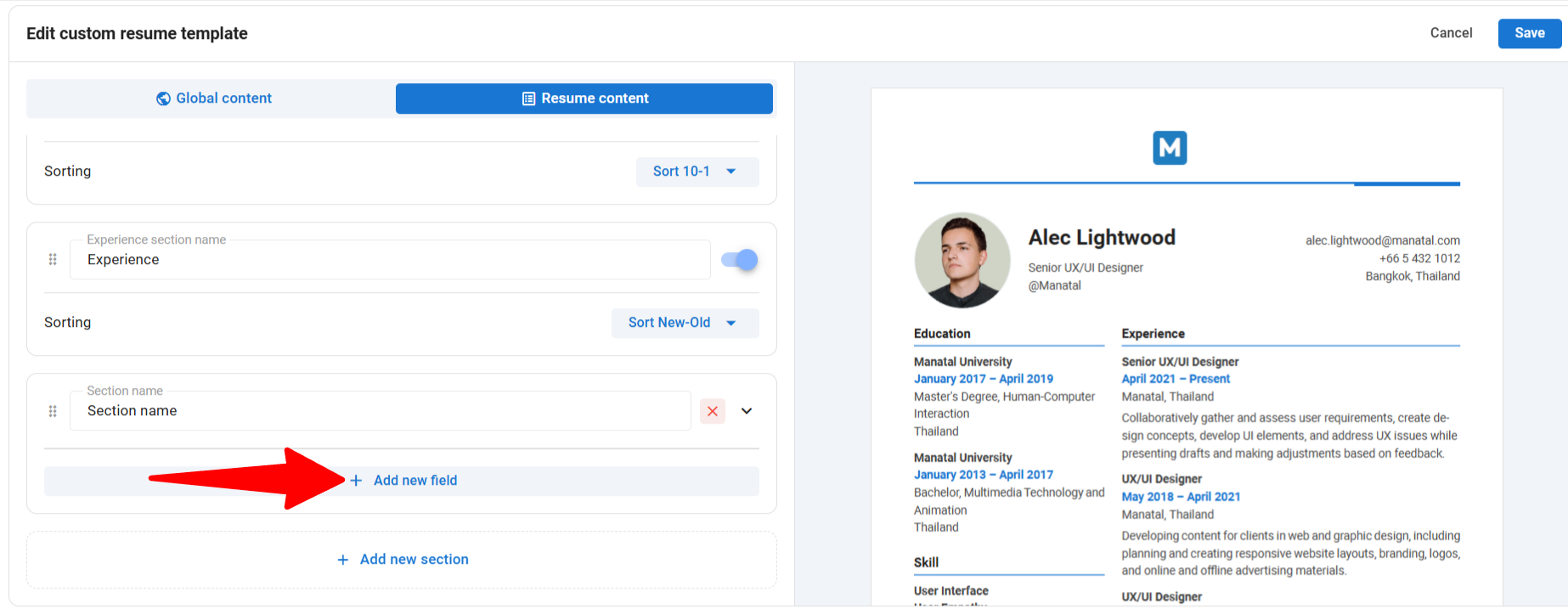
- Wählen Sie im folgenden Pop-up Ihr gewünschtes Informationsfeld aus oder suchen Sie danach & klicken Sie auf "Hinzufügen"
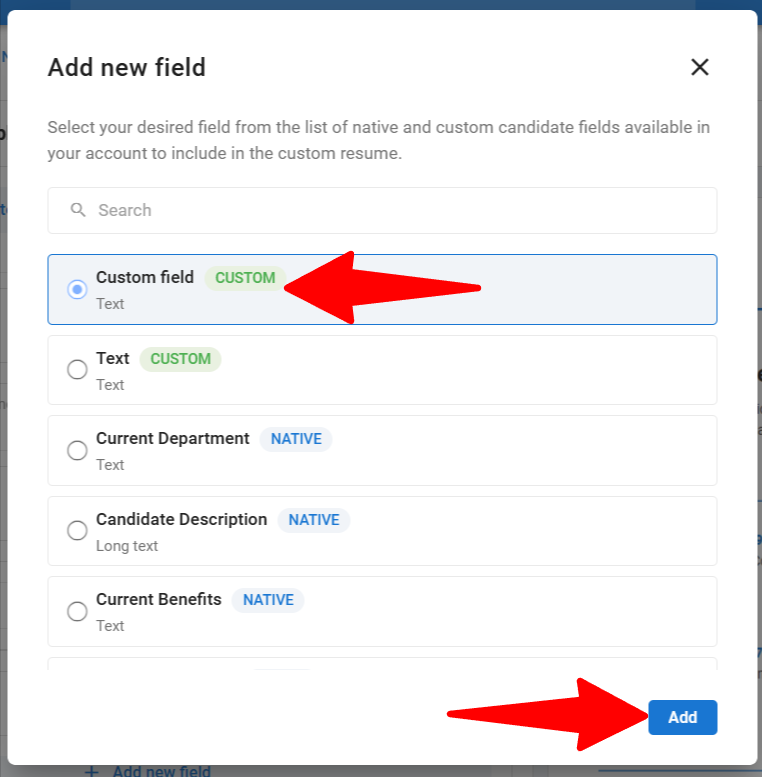
- Um Informationsfelder zu entfernen, die einer benutzerdefinierten Sektion hinzugefügt wurden, klicken Sie auf das "X" neben dem Feld und dann auf "Entfernen", um die Entfernung zu bestätigen
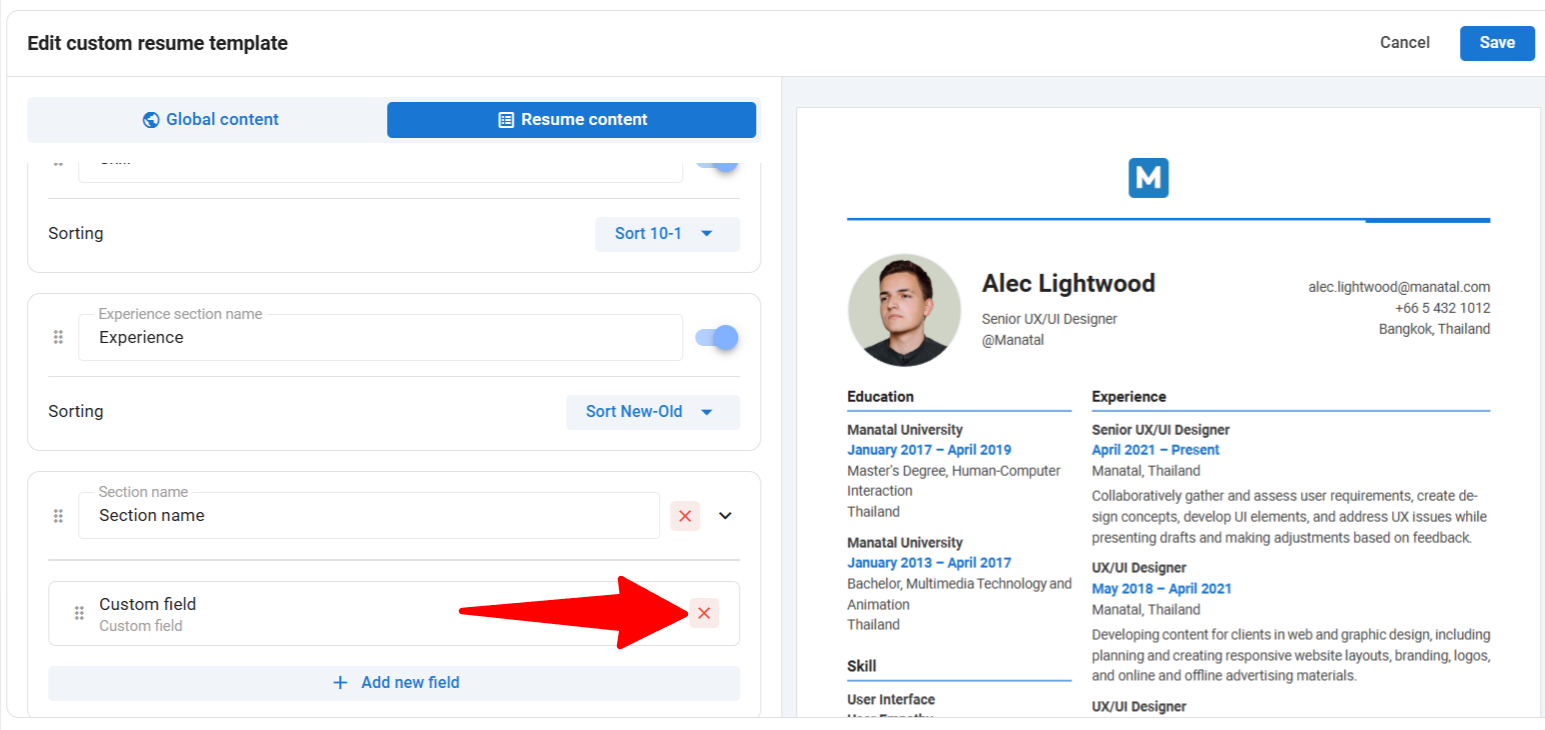
- Abbrechen - Beendet den Editor für individuelle Lebenslaufvorlagen und kehrt zur Liste der individuellen Lebenslaufvorlagen zurück
- Speichern - Speichert alle Änderungen an der individuellen Lebenslaufvorlage
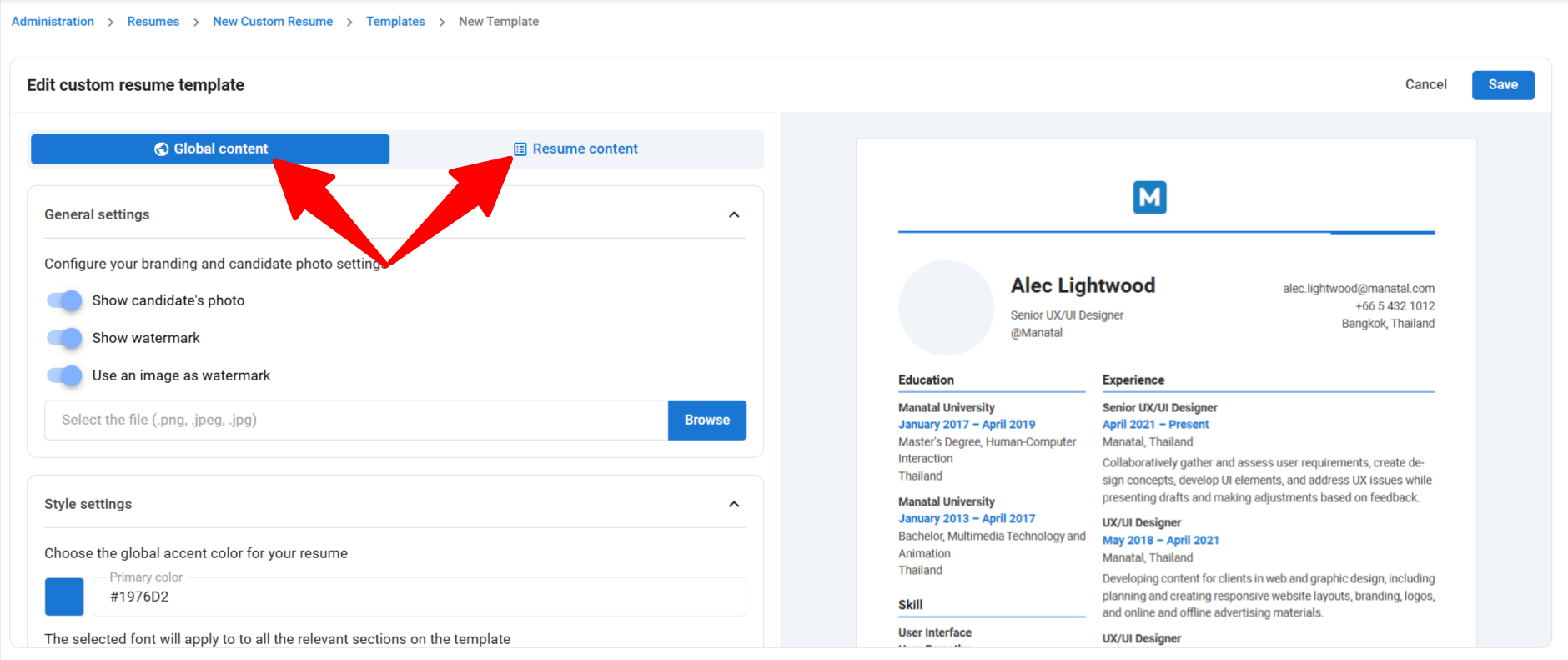
- Sobald Sie die individuelle Lebenslaufvorlage nach Ihren Wünschen konfiguriert haben, klicken Sie auf "Speichern", um die Vorlage zur Verwendung zu speichern.
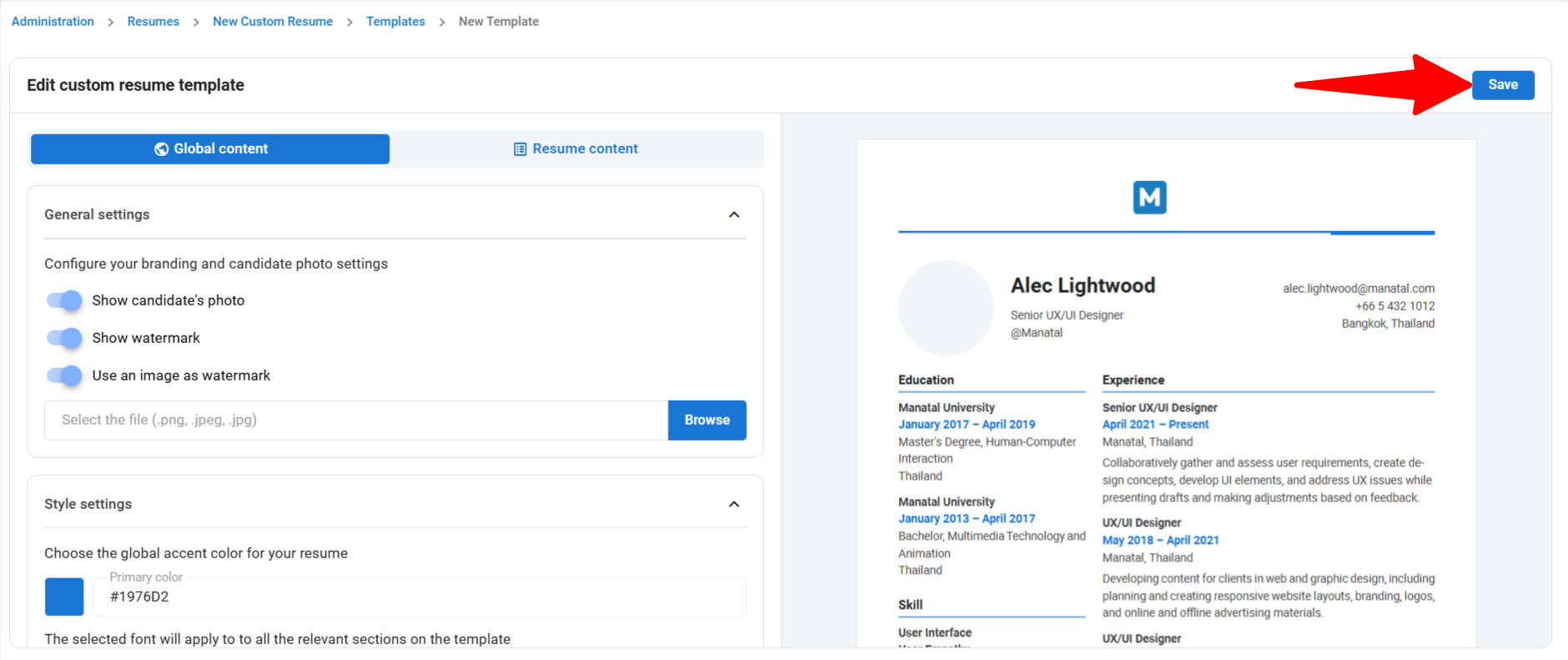
Verfügbare Felder für individuelle Lebensläufe
Um die Erstellung umfassender Lebensläufe zu unterstützen, haben wir die Unterstützung für die folgenden Felder hinzugefügt, die in die Lebensläufe eingefügt werden können:
Native Felder
- Kandidatenname
- Kandidatenreferenz
- Geschlecht
- Abschluss
- Universität
- Aktuelles Unternehmen
- Aktuelle Position
- Kandidatenstandort
- Geburtsdatum
- Kandidatenadresse
- Kandidaten-E-Mail-Adresse
- Kandidatentelefonnummer
- Skype
- Andere Kontaktmöglichkeit
- Aktuelle Abteilung
- Kandidatenbranche
- Erfahrung
- Abschlussdatum
- Aktuelles Gehalt
- Aktuelle Leistungen
- Kündigungsfrist
- Erwartetes Gehalt
- Erwartete Leistungen
- Nationalitäten
- Sprachen
- Name der Kandidatenreferenz
- DSGVO-Einwilligung
- Kandidatenbeschreibung
- E-Mail-Einwilligung
Benutzerdefinierte Feldtypen
Multiple Choice & Kontrollkästchen als benutzerdefinierte Feldtypen werden derzeit nicht unterstützt.
- Text
- Langer Text
- Datum
- Zahl
- Prozentsatz
- Boolesch
- Dropdown
- Mehrfachauswahl-Dropdown